"Ich habe mein Apple-ID-Passwort und die Sicherheitsfrage vergessen und natürlich auch mein E-Mail-Passwort. Gibt es eine Möglichkeit, die Apple ID ohne Passwort vom iPhone zu entfernen und es mit einer neuen Apple ID einzurichten?"
Wir alle wissen, wie frustrierend es ist, aus einem Gerät ausgesperrt zu werden. Auf mobilen Geräten sind wichtige Daten und Erinnerungen gespeichert, die wir unter keinen Umständen verlieren wollen. In diesem Artikel führen wir Sie durch die Schritte, die Sie unternehmen können, um den Ärger zu minimieren. Außerdem erhalten Sie so schnell wie möglich wieder Zugang zu Ihrem Gerät, indem Sie sich abmelden oder Ihre Apple ID löschen, wenn Sie das Kennwort vergessen haben oder das Gerät Sie aus einem anderen Grund aussperrt.
Teil 1: Apple ID vom iPhone entfernen ohne Passwort mit dem Entsperrungs-Tool (iOS 18 unterstützt)
Die Wiederherstellung des Zugriffs auf Ihr Gerät kann ein langwieriger Prozess sein, aber mit WooTechy iDelock sind es nur ein paar einfache Schritte. WooTechy iDelock ist eine Software, mit der Sie nicht nur Ihre Apple ID ohne Passwörter entfernen können, sondern auch die Bildschirmsperre ohne Risiko für das Gerät aufheben können. Es ist schnell, einfach, sicher und erledigt die Aufgabe richtig.
Das Beste daran ist, dass es sowohl macOS als auch Windows unterstützt. Außerdem ist es mit allen iOS-Versionen kompatibel, einschließlich dem neuesten iOS 16. Es ist einfach zu bedienen und erfordert nur ein paar Klicks. Lassen Sie uns im Detail herausfinden, wie Sie die Apple ID mit WooTechy iDelock vom iPhone entfernen können.
Funktionen von iDelock:
-
Entfernen Sie die Apple ID vom iPhone ohne Passwort mit nur wenigen Klicks.
-
Behebt das Problem "Ihre Apple ID wurde deaktiviert".
-
Effektiv um Apple ID, Screen Time Passcode und MDM zu umgehen.
-
Funktioniert mit allen iOS-Versionen, einschließlich iOS 17/18.
Schritt 1. Herunterladen und verbinden.
Nach erfolgreicher Installation, starten Sie die App. Starten Sie iDelock auf Ihrem Computer. Klicken Sie auf Apple ID entsperren. Verbinden Sie dann Ihr Gerät mit dem Computer und vertrauen Sie diesem Computer.
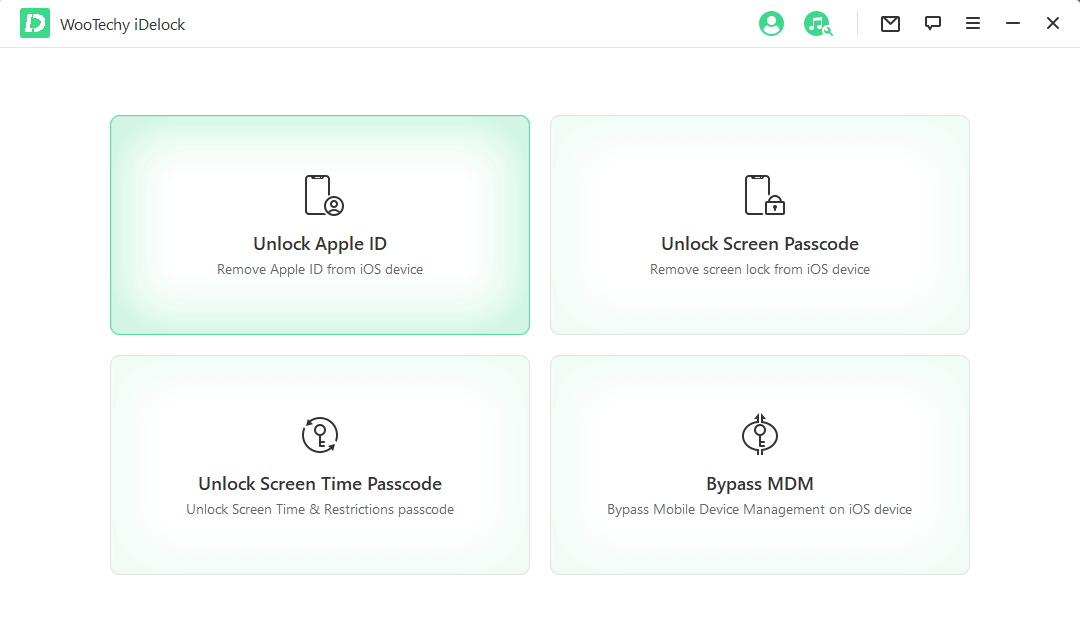
Schritt 2. Apple ID entfernen
Folgen Sie den Anweisungen auf Ihrem Bildschirm, um den Vorgang zu starten. Im Folgenden finden Sie 3 Szenarien, aus denen Sie wählen können. (Find My deaktiviert/Find My aktiviert/Zwei-Faktoren-Authentifizierung aktiviert)
-
Situation 1: Wenn die Funktion "Suchen" auf Ihrem Gerät deaktiviert ist, wird die Entsperrung in Kürze erfolgreich sein. (Alle iOS-Versionen werden unterstützt.)
-
Situation 2: Wenn die Funktion "Suchen" aktiviert ist, müssen Sie ein paar zusätzliche Schritte durchführen. Gehen Sie zu den Einstellungen und navigieren Sie zu "Alle Einstellungen zurücksetzen". Sobald dies abgeschlossen ist, können Sie zu iDelock zurückkehren, um die Apple-ID-Sperre auf Ihrem Gerät zu entsperren. (Unterstützt werden Geräte unter iOS 11.4.)
-
Situation 3: Wenn die Zwei-Faktor-Authentifizierung aktiviert ist, folgen Sie einfach der Anleitung in iDelock, bestätigen Sie Ihren Gerätestatus und klicken Sie auf "Weiter".
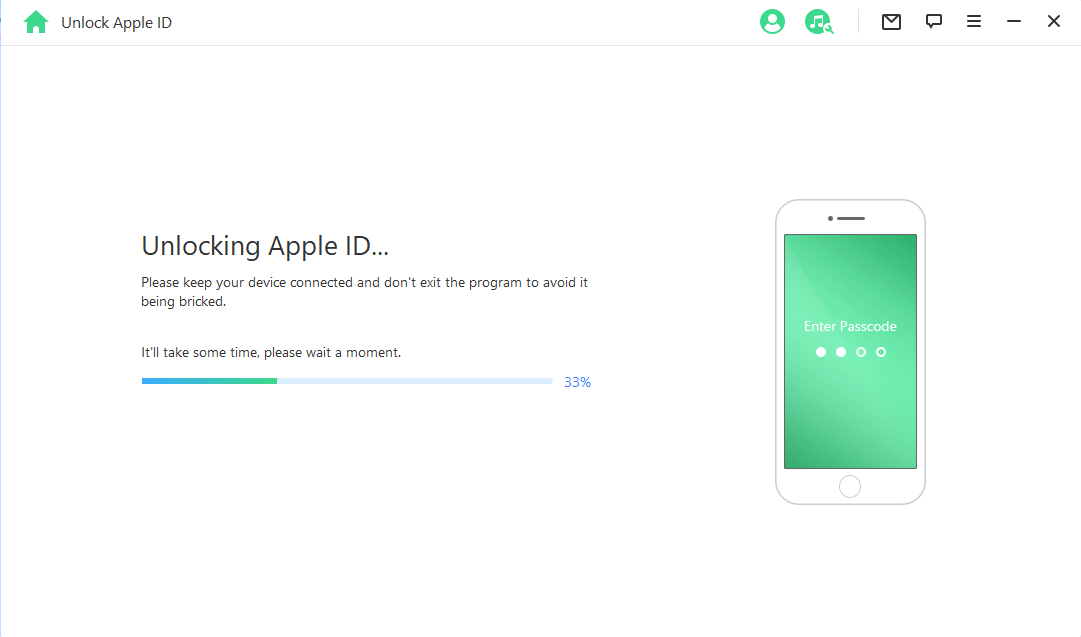
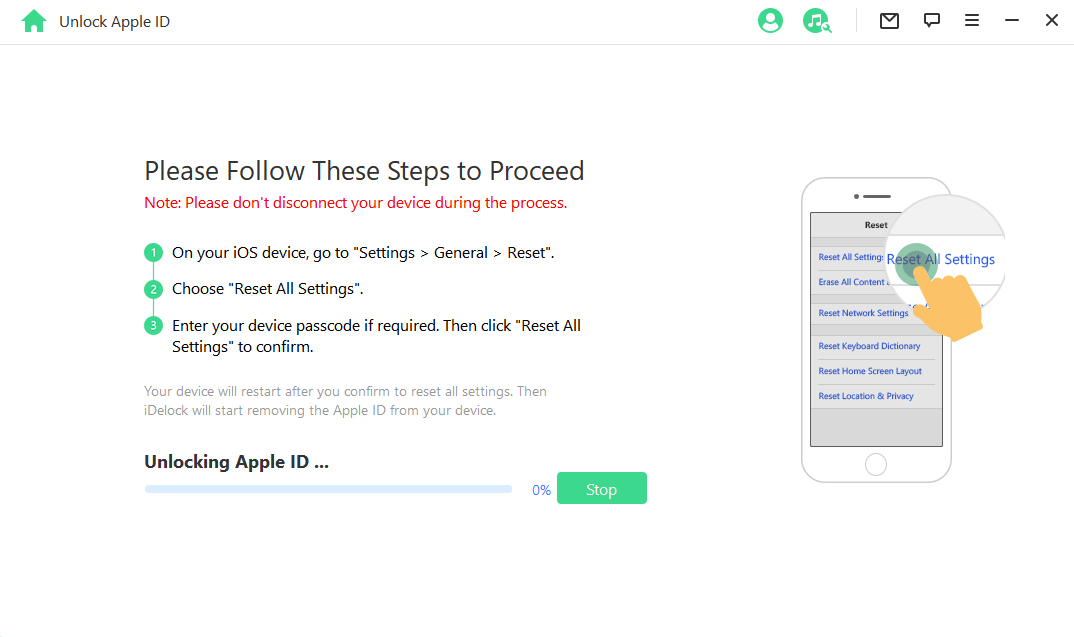
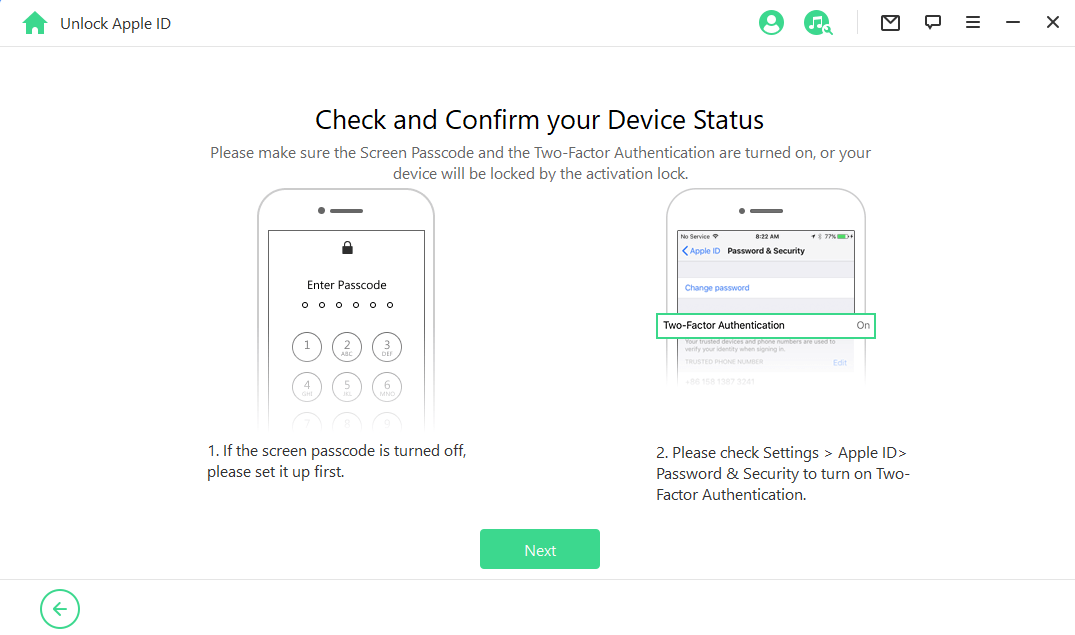
Wenn Ihr Gerät vorbereitet ist, geben Sie "000000" in das Pop-up-Fenster ein und klicken Sie auf "Entsperren". Damit wird der Entsperrungsvorgang gestartet.
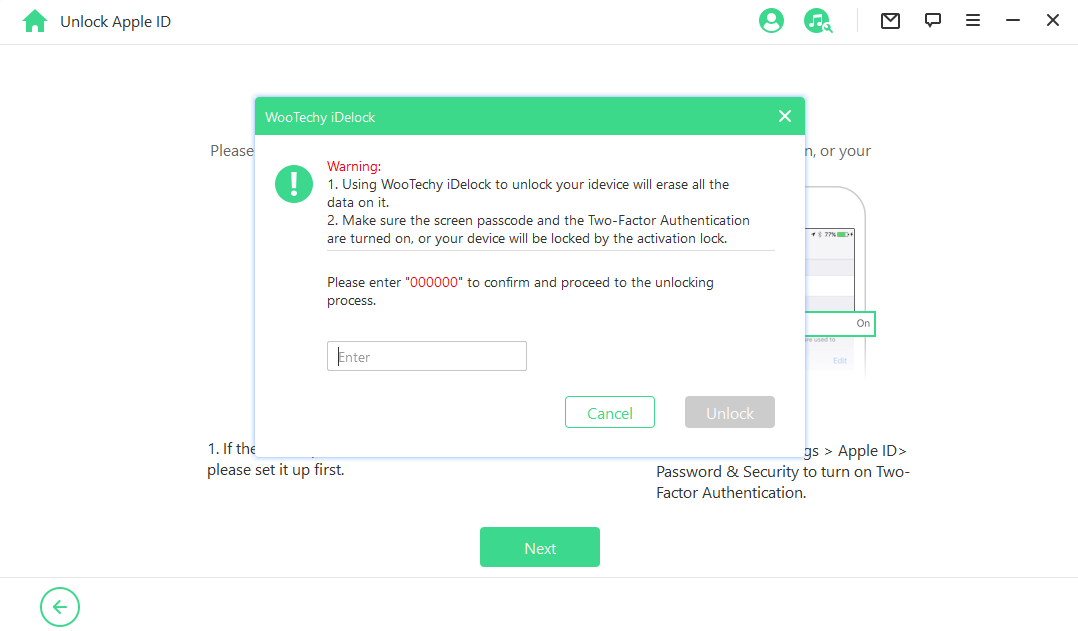
Ein paar Minuten später wird Ihr Gerät erfolgreich zurückgesetzt. Auf dem Bildschirm wird die Aktivierungssperre angezeigt. Tippen Sie auf Mit Passcode entsperren und dann auf Gerätepasscode verwenden.
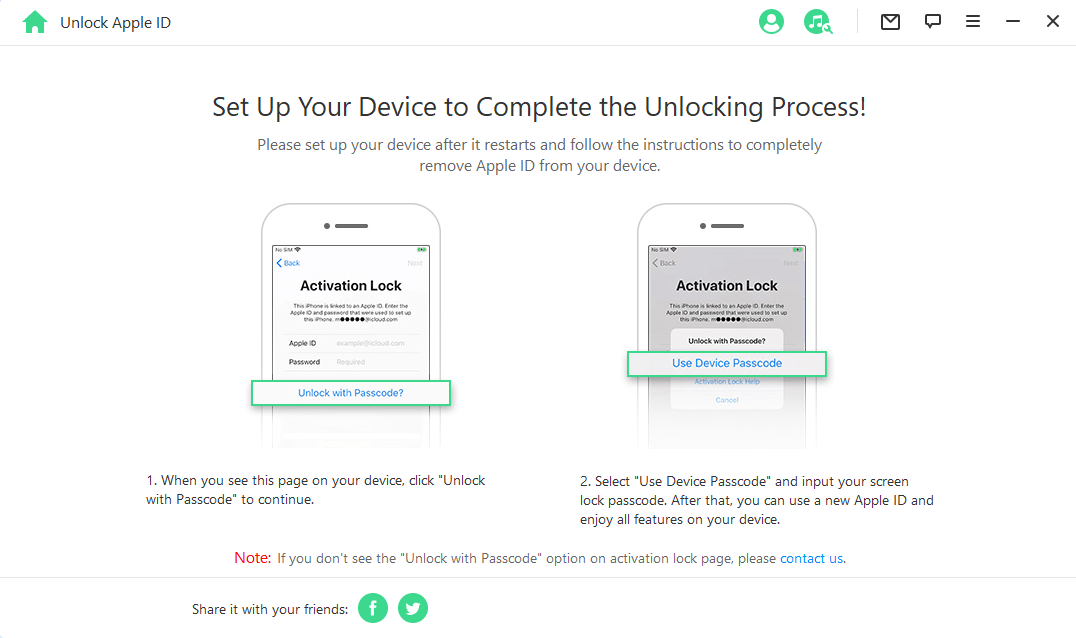
Jetzt können Sie sich mit einer neuen Apple ID auf diesem Gerät anmelden!
FAQs zum Entfernen der Apple ID auf iDelock
Q1. Unterstützt iDelock das Entfernen der Apple ID unter iOS 17/18?
Ja, mit WooTechy iDelock können Sie Apple ID entfernen oder andere Funktionen auch auf dem neuesten iOS 17/18 nutzen.
Q2. Welche Arten von Sperren kann WooTechy iDelock entfernen?
WooTechy iDelock kann Ihnen helfen, vier Arten von iOS-Sperren aufzuheben:
-
Apple-ID-Konto
-
Apple-Bildschirmsperre (Pin, Passwort, Touch ID oder Face ID)
-
MDM-Sperre (Mobile Geräteverwaltung)
Teil 2: Apple ID ohne Passwort mit iTunes entfernen
Die Verwendung von iTunes zum Entfernen der Apple ID kann ebenfalls einfach sein, bringt aber einige Probleme mit sich, wie z. B.:
-
Dauerhafter Verlust von Daten wie Fotos, Videos oder anderen Dokumenten, die auf Ihrem Gerät oder in der iCloud gespeichert sind.
-
App Store-, Apple Books- und iTunes-Einkäufe werden dauerhaft von Ihrem Gerät gelöscht. Die Abonnements werden am Ende des Abrechnungszeitraums automatisch gekündigt.
-
Sie können nicht mehr alle mit Ihrem Apple-Account verknüpften Dienste nutzen, wie z. B. iCloud, iTunes, iMessage und FaceTime.
Apple ID ohne Passwort mit iTunes entfernen
Folgen Sie den Anweisungen, um die Apple ID ohne Kennwort über iTunes vom iPhone zu entfernen. Beachten Sie, dass dies nur funktioniert, wenn die Funktion "Suchen" deaktiviert ist.
-
Verbinden Sie Ihr iPhone über die iTunes-App mit Ihrem Mac oder PC.
-
Öffnen Sie Apple, navigieren Sie zu dem Gerät und wählen Sie es aus. Nachdem Sie das Gerät ausgewählt haben, navigieren Sie zu "Account" in der oberen Symbolleiste. Wählen Sie dann "Mein Konto anzeigen" aus dem Menü.
-
Daraufhin wird eine vollständige Liste der Geräte angezeigt, die mit Ihrem Konto verknüpft sind. Klicken Sie auf "Meine Geräte verwalten". Hier können Sie Konten anzeigen und von Ihrem Gerät entfernen.
-
Entfernen Sie nun Ihr Konto von dem Gerät, indem Sie auf "Entfernen" klicken.

Beachten Sie, dass Sie die 90 Tage abwarten müssen, wenn die Methode bei Ihnen nicht funktioniert. Ihre Apple-ID wird automatisch abgemeldet, und Sie können sich mit einer anderen Apple-ID anmelden.
Beachten Sie jedoch die oben genannten Folgen des Entfernens oder Löschens der Apple ID von Ihrem Gerät.
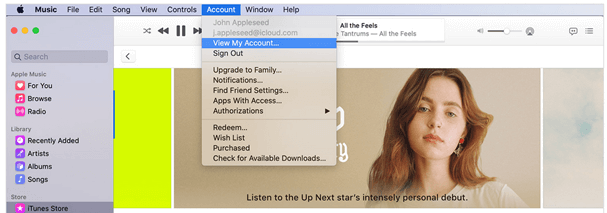
Teil 3: Apple ID vom iPhone/iPad mit Passwort entsperren
Sie fragen sich, wie Sie die Verknüpfung der Apple ID vom iPhone/iPad mit dem Passwort aufheben können? Dieser Prozess war in der Tat schwierig einige Jahre zurück, aber es gibt verschiedene einfache Möglichkeiten, es jetzt zu tun. Dieser Teil hat zwei echte Möglichkeiten, um es zu tun auf Einstellungen und iCloud schnell und einfach.
1. Entkopplung der Apple ID vom iPhone/iPad in den Einstellungen
Der einfachste Weg, die Verknüpfung der Apple ID mit dem iPhone/iPad aufzuheben, führt über die Einstellungen des iDevices, wobei Sie eventuell das Apple ID Passwort vom Verkäufer oder Vorbesitzer erfragen müssen.
Hier sind die detaillierten Schritte zum Entkoppeln der Apple ID vom iPhone/iPad über die Einstellungen:
Schritt 1: Gehen Sie zur App "Einstellungen" auf Ihrem iPhone/iPad und wählen Sie dort den Account-Namen aus.
Schritt 2: Scrollen Sie nach unten und klicken Sie auf "Abmelden".
Schritt 3: Geben Sie das Apple-ID-Passwort ein und tippen Sie auf "Ausschalten".
Schritt 4: Tippen Sie erneut auf "Abmelden", um es zu bestätigen.
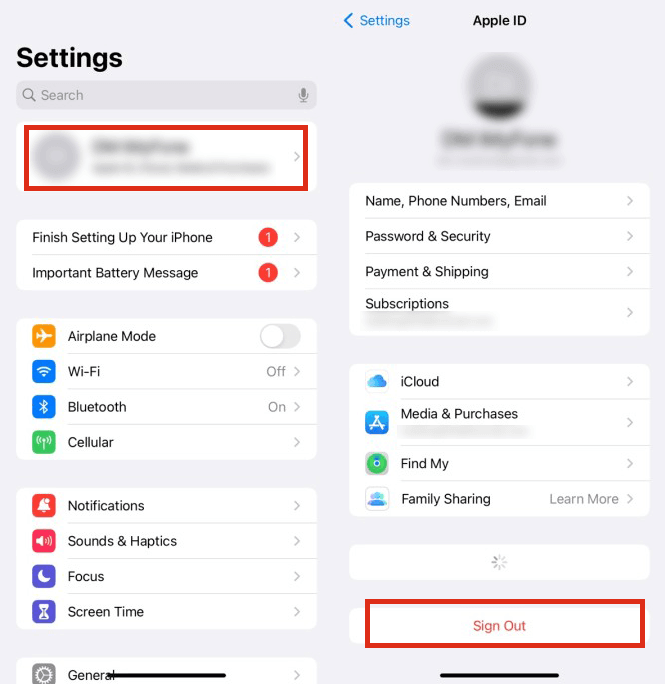
2. Apple ID von iPhone/iPad in iCloud abmelden
iCloud ist ein Cloud-Speicher- und Cloud-Computing-Dienst von Apple Inc. Er verfolgt alles, was Sie auf Ihren iDevices tun und speichert die Daten. Mit iCloud können Sie ein gebrauchtes iPhone von einer bestimmten Apple ID trennen.
Hier sind die detaillierten Schritte zur Verwendung von iCloud, um die Verknüpfung zwischen Apple ID und iPhone/iPad mit Passwort aufzuheben:
Schritt 1: Loggen Sie sich mit der Apple ID und dem Passwort in Ihren Account auf icloud.com ein.
Schritt 2: Klicken Sie auf "iPhone suchen > Alle Geräte". Wählen Sie aus der Dropdown-Liste das Gerät aus, das Sie aus dem Konto entfernen möchten. Schalten Sie dann Ihr Gerät aus und Sie sehen die Option "Aus dem Account entfernen", klicken Sie darauf, um den Vorgang abzuschließen.
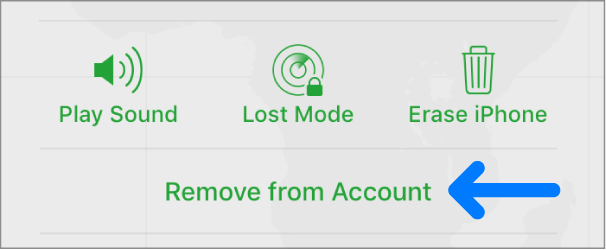
Teil 4: Kontaktieren Sie den Apple-Support, um Hilfe zu Apple ID zu erhalten
Wenn Sie nicht weiterkommen und eine professionelle Lösung für Ihr Problem suchen, können Sie sich jederzeit an den Apple-Support wenden. Sie können sicher sein, dass man Ihnen bei der Lösung Ihres Problems gerne behilflich sein wird. Es gibt mehrere Möglichkeiten, den Apple-Support bei Fragen zu Ihrem Apple-Gerät um Hilfe zu bitten. Einige der Methoden sind die folgenden:
Gehen Sie in den Apple Store
Es ist so einfach, wie es klingt. Schauen Sie in einem beliebigen Apple Store vorbei und lassen Sie sich bei Ihrem Problem helfen.
Online anfordern
Geben Sie Ihre Produktdaten und das Problem ein. Dann führt Sie entweder das System weiter oder ein Mitarbeiter wird sich mit Ihnen in Verbindung setzen.
Rufen Sie an
Rufen Sie den technischen Support vor Ort an, um Hilfe zu erhalten. Die weltweiten Support-Telefonnummern sind auf der offiziellen Website aufgeführt.
Beantragen Sie einen Termin im Apple Store
Navigieren Sie zum Abschnitt "Termine" auf der offiziellen Website und buchen Sie einen Termin auf der Website, um Zeit zu sparen, wenn Sie einen Besuch im Store planen.
Teil 5: Einige Tipps zur Sicherheit von Apple ID
Die Sicherheit der Apple ID ist wichtig, da sie Ihre persönlichen Informationen und Daten schützt. Apple nimmt die Sicherheit der Benutzerinformationen sehr ernst, aber es gibt auch einige Dinge, die sie von den Benutzern erwarten. Hier sind einige Tipps, die Sie für die Sicherheit Ihrer Apple ID benötigen, um sich und Ihr Konto vor möglichen Gefahren zu schützen:
1. Starke Passwörter verwenden
Apple verlangt von den Benutzern, dass sie ein sicheres Passwort mit einer Kombination aus Großbuchstaben, Kleinbuchstaben und Zahlen festlegen. Obwohl dies ein Passwort ziemlich sicher macht, sollten Sie dennoch vorsichtig sein, was Sie als Passwort verwenden. Es sollte zum Beispiel nicht Ihren Vor- oder Nachnamen sowie Ihr Geburtsdatum enthalten, da dies vorhersehbar ist und leicht erraten werden kann.
2. Aktivieren Sie die Zwei-Faktoren-Authentifizierung
Wenn die Zwei-Faktor-Authentifizierung aktiviert ist, prüft Apple jede Anmeldung, indem es einen Verifizierungscode an Ihr vertrauenswürdiges Gerät sendet, um sicherzustellen, dass niemand unbefugt auf Ihr Konto zugreifen kann.
3. Knifflige Sicherheitsfragen
Genau wie bei Ihrem Kennwort sollten Sie knifflige Sicherheitsfragen wählen, die nicht leicht zu erraten sind. Einige der Fragen, die Sie vermeiden sollten, sind der Name Ihrer Heimatstadt? Oder der Name Ihrer Eltern. Solche Fragen können leicht erraten werden und helfen jemandem, sich Zugang zu Ihrem Konto zu verschaffen. Wählen Sie Fragen, die persönlicher sind und deren Antworten Ihnen und den Personen, denen Sie vertrauen, bekannt sind.
Teil 6: Häufig gestellte Fragen zur Apple ID
Q1. Was passiert, wenn ich ein Gerät aus meiner Apple ID entferne?
Dieser Vorgang führt zu einem dauerhaften Verlust von Daten wie Fotos oder Videos, und Sie können keine Apple-exklusiven Anwendungen wie Appstore, iTunes usw. nutzen.
Q2. Was passiert, wenn ich die gleiche Apple ID auf zwei Geräten verwende?
Beide Geräte werden synchronisiert und spiegeln alle Änderungen, die auf einem der beiden Geräte vorgenommen werden.
Q3. Verliere ich alles, wenn ich meine Apple ID ändere?
Nein, Sie verlieren keine auf dem Gerät gespeicherten Daten. Sie werden jedoch nicht in der Lage sein, die in der iCloud gespeicherten Inhalte zu synchronisieren, die mit der früheren Apple ID verbunden sind.
Q4. Warum wird angezeigt, dass meine Apple ID an einem anderen Ort verwendet wird?
Das bedeutet, dass Ihre Apple ID bei einem anderen Gerät angemeldet ist. Wenn Sie dieses Gerät nicht kennen, sollten Sie das Passwort so schnell wie möglich ändern, um die Gefahr eines Datendiebstahls zu vermeiden.
Q5. Informiert Apple Sie über verdächtige Aktivitäten mit der Apple ID?
Nein, Apple benachrichtigt Sie nicht über verdächtige Aktivitäten. Apple übernimmt keine Verantwortung, wenn ein Benutzer seine persönlichen Daten an jemanden weitergibt, der sich als Apple-Vertreter ausgibt und verdächtige Aktivitäten meldet.
Fazit
Oben sind alle funktionierenden Methoden, die Sie verwenden können, um Apple ID vom iPhone ohne Passwort zu entfernen. Im Gegensatz zu anderen Methoden mit vielen Einschränkungen ist WooTechy iDelock das einfachste Tool, das auf allen iOS-Versionen, einschließlich iOS 16, funktioniert. Es dauert nur ein paar Minuten, um die Apple ID, die Bildschirmsperre oder die Bildschirmzeit zu entfernen. Laden Sie es einfach herunter, und schon kann es losgehen.










